JPEG, GIF eller PNG? Bildfiler som förklaras och testas
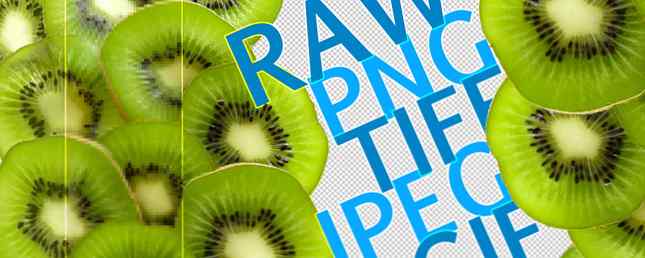
Känner du skillnaderna mellan JPEG, GIF, PNG och andra bildfiltyper? Vet du när du ska använda en i stället för den andra? Eller vilket är bäst för att lagra dina foton? Vad sägs om skillnaden mellan förlustfri och förlustfri kompression? Om svaret på någon av dessa är “Nej,” du kanske använder fel bild filtypen! Här är grunderna du behöver veta.
(Om du inte vill veta detaljerna och bara vill veta vilken filtyp du ska använda, hoppa över till Vilken bildfiltyp ska du använda? på botten.)
Lossy vs Lossless Compression
En viktig skillnad som du behöver förstå är lossy vs lossless compression Hur fungerar filkomprimering? Hur fungerar filkomprimering? Filkomprimering är kärnan i hur den moderna webben fungerar, man kan argumentera för, eftersom det tillåter oss att dela filer som annars skulle ta för lång tid att överföra. Men hur fungerar det? Läs mer . I förlustfri komprimering reduceras filstorleken på en bild, men kvaliteten är densamma. Detta är sant oavsett hur många gånger filen dekomprimeras och komprimeras - samma mängd visuell information kommer alltid att finnas och bildkvaliteten är stabil.

Lossy-komprimering, som du kan förvänta dig, minskar bildkvaliteten, eftersom informationen förloras varje gång du dekomprimerar filen. Den stora fördelen med lossy komprimeringstekniker är emellertid att filer kan göras mycket mindre (du får se hur mycket mindre som vi arbetar oss igenom filtyperna).
Den mängd detalj som du behöver behålla i din bild bör avgöra om du använder ett lossy eller förlustfritt komprimeringsformat. För att lagra dina bilder kommer losssless definitivt att bli bättre, eftersom du inte kommer att förlora information när du öppnar dem för säkerhetskopiering. Å andra sidan har lossy fördelar med att skicka dem via e-post eller posta online.
RÅ
Du får RAW-filer Budding Photographer? Här är varför du borde skjuta Raw Budding Photographer? Här är varför du borde skaka varje dSLR, prosumer och till och med några avancerade kompaktkameror har möjlighet att spara råa bildfiler. Det här är inte bara en högre bildkvalitet, det är en gåva från fotograferingsgudarna. Läs mer rakt från din DSLR. RAW-filen är exakt vad det låter som-den råa bildfilen, utan komprimering. Varje bit av information som din kameran fångade finns i råfilen. Av dessa skäl är dessa filer enorma, de kan enkelt toppa 25 MB vardera. Och medan det är bra för fotoredigering är det inte så bra för fotolagring Spara utrymme på din Mac Genom att lagra iPhoto och iTunes-bibliotek, Spara fjärråtkomst på din Mac genom att lagra iPhoto & iTunes-bibliotek på avstånd Med mitt huvud håller jag lågt med skam erkände jag offentligt förra veckan som jag är en digital hoarder. Min en gång snabbt snabb Mac är nu kvar med bara 100 GB av en 1 TB-enhet kvar. Jag har redan ... Läs mer, varför bildkomprimering existerar.
I den här artikeln ska jag använda ett testfoto för att se hur mycket varje kompressionsteknik sparar i storlek och vad de gör för kvalitet. Jag kan inte visa det rätta fotot i webbläsaren, men titta på högkvalitativa JPEG- eller PNG-bilder ska ge dig en uppfattning om hur originalet ser ut. Också, för jämförelse är den råa fotofilen 12,4 MB.
JPEG
Möjligen det vanligaste bildformatet är JPEG (eller JPG) Joint Photographic Experts Group-standarden och används ofta för att skicka foton. 4 sätt att dela foton och videoklipp privat med din familj. 4 sätt att dela foton och videoklipp privat med din familj foton är inte längre en stor sak. Oavsett om du är en Internet-missbrukare eller bara äger en dator, borde du inte ha något problem att dela dina digitala foton och till och med dina gamla filmer med världen ... Läs mer och bilder av text till Internet (de flesta bilder du ska se på MakeUseOf är JPEGs). Formatet stöder 24 bitar per pixel, 8 vardera för ljusstyrka, blå och röd, vilket gör detta a “truecolor” format som kan visa över 16.000.000 färger.
Även om det kan skapa mycket högkvalitativa bilder, kan JPEG vara ofördelaktigt eftersom det är ett lossy-komprimeringsformat. Det här är därför du ofta ser alternativen låg, medium och högkvalitativ när du exporterar en bild som en JPEG. Varje alternativ minskar mängden komprimering som appliceras och ökar fotokvaliteten. Här är testbildet i hög-, medel- och lågkvalitets JPEG-format med sina respektive storlekar:

JPEG högkvalitativ (kvalitet satt till 100) storlek: 471 KB.

JPEG mediekvalitet (kvalitet inställd till 50) storlek: 68 KB.

JPEG låg kvalitet (kvalitet inställd till 20) storlek: 32 KB.
I allmänhet är en högkvalitativ JPEG vanligtvis en bra kompromiss mellan storlek och kvalitet. När du väl kommit in i mellan- och lågkvalitativa JPEG-filer, kommer kvaliteten att drabbas betydligt. JPEG tenderar också att vara bäst för foton eller ritningar, som har färre skarpa övergångar än text.
GIF
Grafikbytesformatet tillåter 8 bitar per bildpunkt, tre vardera av röda och gröna och två för blå. Detta gör 256 färger tillgängliga för GIF, men det går att få fler färger i bilden med flera färgblock med olika 256-färgspaletter. Genom att använda förlustfri komprimering kan GIF-filer återge sina begränsade färgpalettar perfekt över flera de- och återkomprimeringar.
Här är testbildet kodat som ett GIF:

GIF-storlek: 194 KB.
Som du kan se är storleken relativt liten, men bristen på färgdjup skadar verkligen bildens kvalitet (det är särskilt tydligt i övergångar mellan ljus och mörk, till exempel inuti den blå krukans kant med den gula blomman på höger sida av fotot).
Det andra viktiga att veta om GIF är att de kan animeras, som har alla sorters coola användningar. 5 Användningar för animerade GIF-filer än irriterande memes. 5 Användningar för animerade GIF-filer än irriterande memorier. GIF-animationer är inte bara för corny memes och irriterande reaktioner (men det betyder inte att du inte kan använda dem som sådana). Här på MakeUseOf har vi en hel väska full av användningsområden för dessa coola små ... Läs mer. Med hjälp av flera bildramar i ordning kan utseendet på rörelse genereras. Förutom att skapa animeringar används GIF-formatet sällan på grund av det begränsade färgutrymmet.
PNG
Designad som ersättning för GIF är filtypen för bärbar nätverksgrafik ett annat förlustfritt format, men det innehåller betydligt mer information än föregångaren: den kan innehålla antingen 24 eller 32 bitar per pixel. 24-bitarsversionen innehåller RGB-information, medan 32-bitarsversionen använder RGBA-färgutrymmet. De “en” i RGBA står för “alfa,” vilket möjliggör olika nivåer av insyn i bilden (när du ser en rutig bakgrund som den nedan visar det vanligtvis öppenhet).

Eftersom det innehåller så mycket mer information kommer en PNG-fil att vara ganska större än en JPEG eller GIF (även om det finns en ökning av kvaliteten).

PNG-storlek: 1,5 MB.
Med hjälp av exempelfotoet ser PNG inte bättre ut än högkvalitativ JPEG, men det är viktigt att komma ihåg att förlustfri komprimering bibehåller kvaliteten på fotot över flera de- och återkomprimeringar. Om öppenhet är viktig är PNG också vägen att gå.
TIFF
Det taggade bildfilformatet var ursprungligen utvecklat för användning i skannrar och har blivit alltmer komplext eftersom skannrarna har flyttats från binär till gråskala till fullfärg. Det är nu en vanlig fullfärg filtyp. TIFF-filer kan sparas antingen komprimerade eller okomprimerade, och komprimeringen som används kan vara förlustfri eller förlustfri. I allmänhet, om de är komprimerade, kommer de att använda förlustfri kompression, men om storlek är en viktig faktor, kan lossy användas.
Eftersom TIFF tekniskt är ett filförpackning eller en behållare, och inte en filtyp, kan den spara bilder med olika bitar per pixel, vilket ger dig möjlighet att ha ett mycket stort antal färger, som du vill med JPEG eller PNG. (Obs! Eftersom TIFF-stöd inte är universellt i webbläsare skickar jag högkvalitativa JPEG-skärmdumpar av TIFF-filerna.)

Okomprimerad TIFF-storlek: 2,2 MB.

Komprimerad TIFF-storlek: 1,6 MB.
Återigen är dessa förlustfria bildfiler ganska stora än JPEG- eller GIF-format, men de behåller mycket mer information. Även om du inte ser TIFFs på nätet lika mycket som andra format, används de mycket ofta och kan öppnas av nästan alla bildredigeringsprogram.
BMP
Detta är ett gammalt format som inte används mycket ofta längre-när jag försökte ladda upp testbildet till vår webbplats kraschade min webbläsare nästan och fliken blev oanvändbar (även om bilden bara var 1,1 MB på min hårddisk , WordPress tyckte att det var mycket större). Jag har lagt upp en skärmdump av BMP i högkvalitativt JPEG-format nedan så att du kan se hur det ser ut, och om du stöter på en, så är det vad du behöver veta.
BMP (bitmapp) är i första hand ett Windows-baserat format, och standarden underhålls av Microsoft. Liksom TIFF, kan den lagra ett godtyckligt antal bitar per pixel, upp till 64, vilket innebär att den kan behålla en hel del bildinformation. Det här formatet kan lagra transparensdata, men vissa Microsoft-program tillåter inte läsning av det. Kort sagt, om du har en BMP, konvertera den till något annat. Allt kommer att fungera bättre.

BMP storlek: 1,1 MB.
Vilken bildfiltyp ska du använda?
Efter alla dessa detaljer kan du fortfarande fråga vilken filtyp som är bäst. Det korta svaret är att för de flesta ändamål är PNG en mycket säker satsning. Det är ett särskilt bra val om dina bildfiler är stora i storlek, till exempel de du behöver skriva ut 8 "x 10" och större bilder. Vid 640px breda är bilderna i den här artikeln inte tillräckligt stora för att göra skillnaderna mellan filtyper extremt uppenbara, men du kommer definitivt se dem på tryckta foton. Och förlustfri kompressionsmedelskvalitet kommer att bibehållas över flera kompressionscykler.

Om du behöver en större grad av komprimering, till exempel för att skicka bilder via e-post, kommer en hög eller jämna mellankvalitets JPEG sannolikt bara bra. TIFF är mest användbart om du vet hur du anpassar specifika inställningar, och både GIF och BMP bör undvikas (om du inte skapar animerade GIF-filer som är GIF-beroende). Så här pausar du och skapar GIF i Firefox GIF-beroende? Att pausa och skapa, GIF-filer i Firefox Trött på animerade GIF-bilder som tar evigt att ladda? Kolla in dessa Firefox-tillägg, vilket gör väntetiden ödesdig. Läs mer). Det är en bra idé att hålla RAW-filer runt så att du alltid kan redigera dina bilder. Så här redigerar du bilder på Mac. Använda förhandsgranskningsappet. Så här redigerar du foton på Mac. Använda förhandsgranskningsappen. Din Macs förhandsgranskningsapp kan göra mycket mer än bara visa bilder. Så här redigerar du foton på Mac med hjälp av Preview. Läs mer direkt från källan.
Håller du med om denna bedömning? Vilka bildfiltyper använder du oftast? Vilka fördelar och nackdelar tycker du att du kommer över? Dela dina tankar nedan!
Bildkrediter: Alexandru Nika via Shutterstock.com, ed_g2s via Wikimedia Commons.
Utforska mer om: Bildredigerare.


